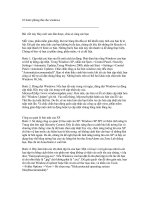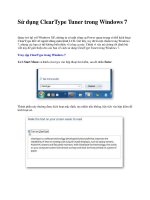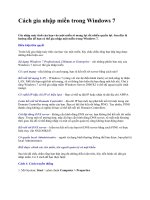Tài liệu Kích hoạt mọi thứ trong Windows bằng phím nóng docx
Bạn đang xem bản rút gọn của tài liệu. Xem và tải ngay bản đầy đủ của tài liệu tại đây (138.15 KB, 3 trang )
Kích hoạt mọi thứ trong Windows bằng phím nóng - 27/1/2007
9h:29
Sử dụng phím nóng thường xuyên ở hầu hết mọi tác vụ là thói quen của dân xài
máy tính dạng “pro”. “Active Keyboard” sẽ nâng chất “pro” của bạn lên một tầm
cao mới...
Tầm ứng dụng của “Active Keyboard” (AK) có thể nói là rất rộng. Tùy vào trí tưởng tượng
và độ linh hoạt của mình, bạn có thể tùy biến hầu như mọi thứ bằng phím nóng mà bạn cần
khi sử dụng máy tính. Khi mới tiếp xúc lần đầu, bạn sẽ thấy AK là một dạng ứng dụng hơi
khó hiểu, nhưng khi đã quen thì bạn có thể “ma thuật” khá nhiều chuyện với nó. Thậm chí,
bạn có thể dùng AK để thay thế hẳn cho “Program Files” của Windows cũng không có vấn
đề gì.
Khi kích hoạt ứng dụng xong, AK sẽ “biểu diễn sơ sơ” cho bạn một số phím nóng điển
hình để bạn có khái niệm về ứng dụng độc đáo này. Chẳng hạn:
- Mục “Multimedia” sẽ đưa ra cho bạn 4 tổ hợp phím nóng chuyên dùng để đóng-mở khay
CD; bật-tắt hoặc tăng-giảm âm thanh…
- Mục “System” đưa ra cho bạn 5 tổ hợp phím nóng chuyên dùng để mở folder trên các
phân vùng đĩa cứng; bật trình bảo vệ màn hình, đăng nhập vào Control Panel…
Khi đã sử dụng thử một số tổ hợp phím nóng có sẵn để biết tác dụng của nó, bạn sẽ nhận ra
độ hữu dụng rất cao của công cụ này. Nhiệm vụ còn lại của bạn là thiết lập các tổ hợp
phím nóng của riêng mình để phục vụ cho công việc.
1. Tạo phím nóng để kích hoạt một ứng dụng bất kỳ:
Giả sử muốn kích hoạt ứng dụng “WinDVD Media Center” bằng phím nóng thì bạn đặt trỏ
chuột vào “Multimedia” để WinDVD nằm đúng nhóm của nó -> nhấn vào nút “File” để
hiện ra giao diện “New File” -> đặt tên cho tổ hợp phím nóng là “WinDVD” ở ô “Name”->
vào “File Name” để tìm đến file thực thi của “WinDVD Media Center” bằng đường dẫn
mặc định là C:\Program Files\InterVideo\WinDVD Media Center\IHT.exe -> chọn một
tổ hợp phím nóng bất kỳ trên giao diện bàn phím của AK (chẳng hạn tổ hợp Q+W) -> nhấn
OK để hoàn tất.
Khi muốn sử dụng “WinDVD Media Center”, bạn chỉ cần nhấn cùng lúc tổ hợp Q+V là
“WinDVD Media Center” sẽ tự động được kích hoạt. Tổ hợp phím này “nhạy” đến nỗi bạn
chỉ cần gõ 2 chữ “qw” trong Microsoft Word hoặc NotePad thì “WinDVD Media Center”
cũng tự động được kích hoạt. Bạn nên kết hợp các tổ hợp phím ký tự với các phím Shift,
Ctrl hoặc Alt để tránh “đụng ký tự” khi gõ văn bản. Bạn có thể áp dụng chiêu thức này với
tất cả ứng dụng mà bạn thường dùng.
Nếu bạn thường xuyên sử dụng một file nào đó thì cũng có thể tạo riêng cho file đó một tổ
hợp phím nóng để kích hoạt nhanh. Cách thực hiện cũng rất đơn giản: Tìm đến vị trí lưu
file ở ô "File Name" -> sau đó tìm đến file thực thi của ứng dụng tương thích để mở ra file
đó ở "Open With...".
2. Tạo phím nóng để kích hoạt một
“Macro”:
Bạn có thể tạm hiểu từ “Macro” trong
trường hợp này là tất cả những gì liên
quan đến việc điều khiển Windows. Để
tạo phím nóng cho một Macro nào đó,
bạn nhấn vào nút “Macro” để hiện ra
giao diện “New Macro” -> Nhấn vào
mũi tên trỏ xuống ở ô “Action Type” để
chọn các đề mục macro.
Giả sử nhu cầu của bạn là chọn một tổ hợp phím để “shutdown” máy tính nhanh chóng thì
làm như sau: Chọn “Power Manager” trong “Action Type” -> chọn “Shutdown Computer”
ở ô “Action” -> chẳng hạn chọn “Shift+Z+X” làm tổ hợp phím nóng -> và nhấn OK để
hoàn tất. Sau đó, nếu bạn “lỡ tay” nhấn vào tổ hợp phím “Shift+Z+X” thì chắc chắn máy
tính sẽ được tắt nhanh chóng ở mức độ không thể… ngăn cản được.
Bạn cứ thế thử nghiệm với hàng trăm Macro có sẵn trong “Action Type” để chọn ra đủ số
macro cần thiết cho nhu cầu công việc.
3. Tạo phím nóng để kích hoạt website hoặc e-mail:
Bạn có thể kích hoạt website hoặc e-mail nhanh chóng bằng phím nóng
Có thể nói đây là tính năng tuyệt chiêu nhất của AK, giúp bạn kích hoạt tốc hành một
website yêu thích hoặc một e-mail thường dùng bằng một tổ hợp phím nóng đơn giản nào
đó.
Nhấn vào nút “Web” để hiện ra giao diện “New web document/Email”. Nhập địa
chỉ website thường xem vào ô “Web or Email” -> chẳng hạn chọn tổ hợp phím là “E+S”
làm phím nóng kích hoạt -> Nhấn OK để hoàn tất. Bất kỳ lúc nào sau đó, khi bạn nhấn tổ
hợp phím nóng “E+S” là website ưa thíchsẽ tự động được kích hoạt với trình duyệt mặc
định tương ứng.
Tính năng này cũng được áp dụng hệt như vậy với bất kỳ web mail nào mà bạn đang sử
dụng. Chẳng hạn, nhập vào "Gmail.com" và chọn tổ hợp “G+M” làm phím nóng, bất kỳ
lúc nào bạn nhấn tổ hợp phím “G+M” là giao diện Gmail sẽ hiện lên cho bạn sử dụng ngay
mà không cần phải kích hoạt trình duyệt cũng như gõ vào địa chỉ.
Ngoài ra, nếu “làm biếng” gõ phím nóng hoặc không thể nhớ hết mọi tổ hợp phím nóng mà
bạn đã thiết lập, bạn có thể vào giao diện chính của AK -> chọn lấy ứng dụng mà mình đã
thiết lập phím nóng -> sau cùng nhấn vào nút “Run” để kích hoạt ứng dụng hoặc website…
Tính năng bao quát này xem như đã thay thế hoàn hảo cho “Program Files” của Windows.
Bạn cũng có thể tạo thêm một đề mục khác của riêng mình ngoài những đề mục sẵn có do
AK đưa ra. Chẳng hạn, nhấn vào nút “New” -> gõ vào ô “Category Name” tên đề mục là
“Ung Dung Khac” để gom tất cả những ứng dụng của riêng bạn vào một chỗ để dễ truy
cập.
Công ty Drive Software đang bán ra bản Active Keyboard 3.0 với giá 24,95 USD. Bạn đọc
quan tâm có thể vào đây để tải về bản dùng thử với dung lượng khoảng 956 KB.